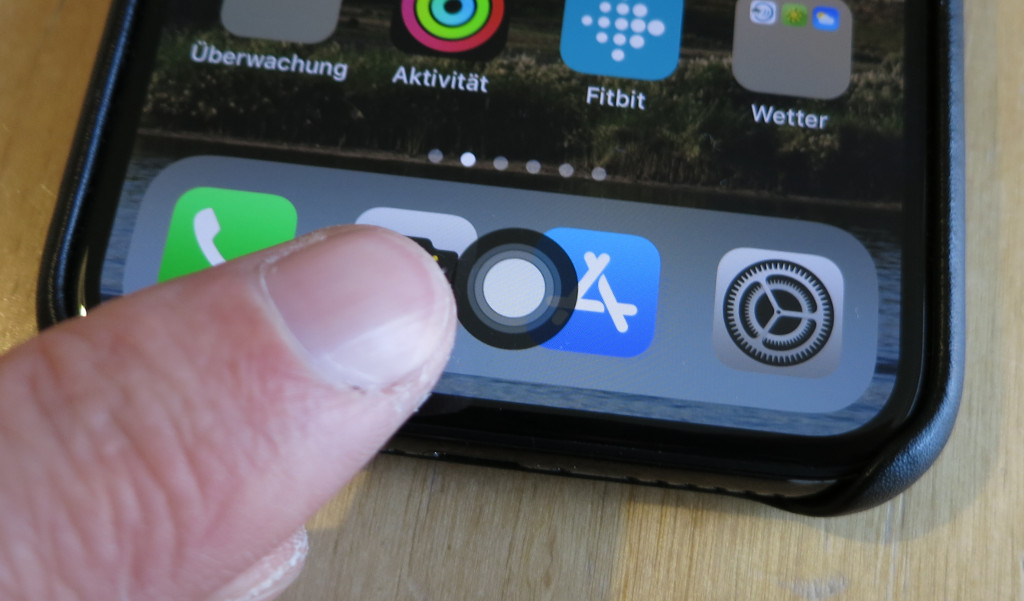Einen physischen Homebutton gibt es beim Apple iPhone X nicht mehr. Wer ihn schmerzlich vermisst oder mit dem neuen Home Indicator nicht zurechtkommt, blendet einen virtuellen Homebutton ein.
Homebutton aktivieren
Um den virtuellen Homebutton einzublenden, öffnet man unter iOS die „Einstellungen“.
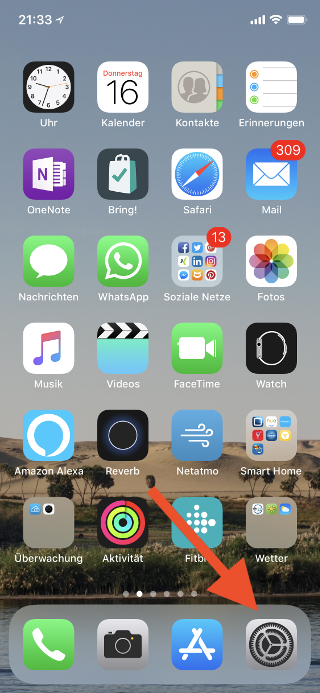
Dort navigiert man zu „Allgemein“ und öffnet die „Bedienungshilfen“.
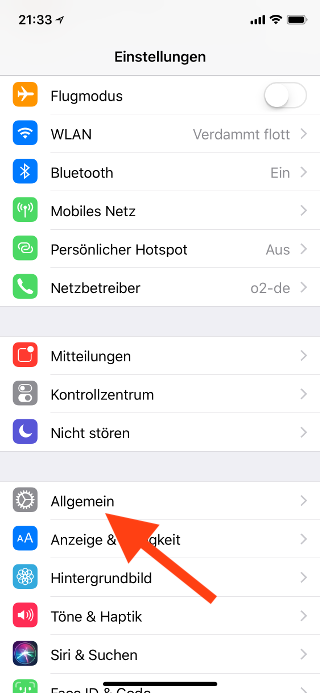
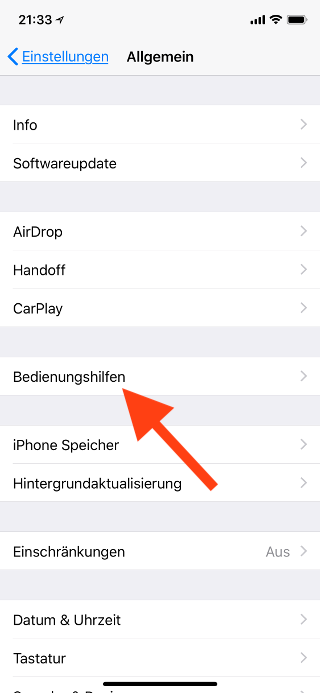
Den virtuellen Homebutton nennt Apple AssistiveTouch. Zum Aktivieren wählt man im Abschnitt „Interaktion“ den Menüpunkt „AssistiveTouch“ an.
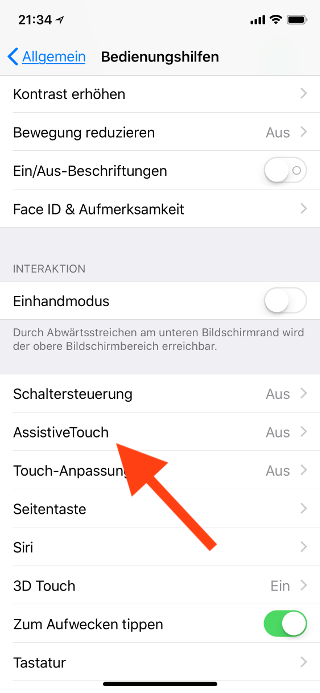
Über den Schalter „AssistiveTouch“ blendet man den virtuellen Homebutton ein.

Er kann durch einen Tab, halten und ziehen an fast jede gewünschte Stelle des Bildschirms platziert werden. Der Button verdeckt dann einen Teil des Displays. Mit der Einstellung „Deckkraft“ lässt der Homebutton mehr oder weniger vom Hintergrund erkennen. In manchen Fällen wird man ihn trotzdem verschieben müssen, wenn man verdeckte Inhalte einsehen möchte.
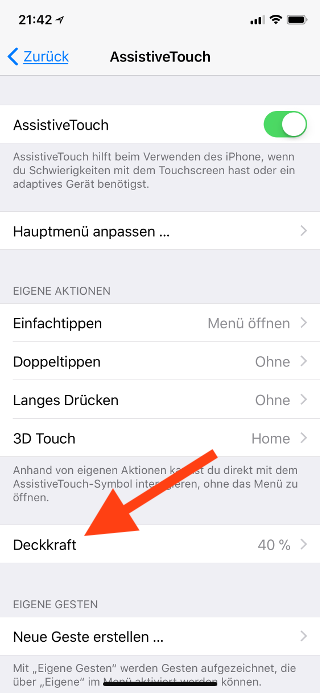
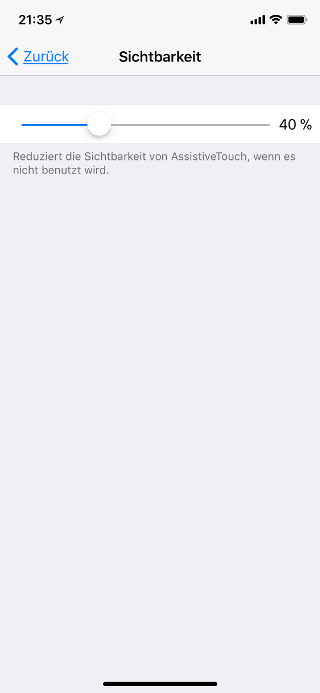
Funktionen
Der Homebutton verfügt über deutlich mehr Funktionen als der physische Homebutton. Man kann ihn mit allerlei Funktionen selbst belegen. Im Abschnitt „Eigene Aktionen“ bestimmt man, was bei einem einfachen Tap, Doppel-Tap, langem Drücken und 3D Touch passieren soll. iOS stellt jeweils eine Reihe möglicher Aktionen wie Home, Bildschirmsperre, Siri usw. zur Auswahl. Im Beispiel wird „Einfachtippen“ mit „Home“ belegt.
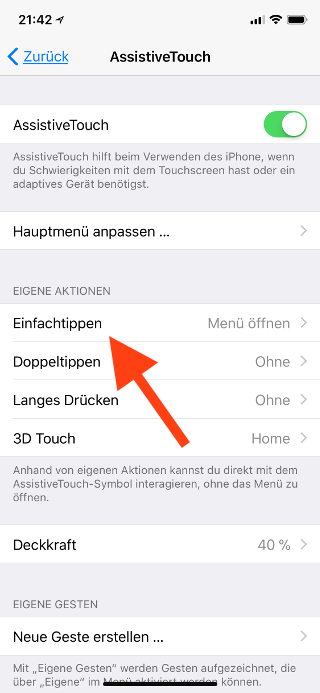
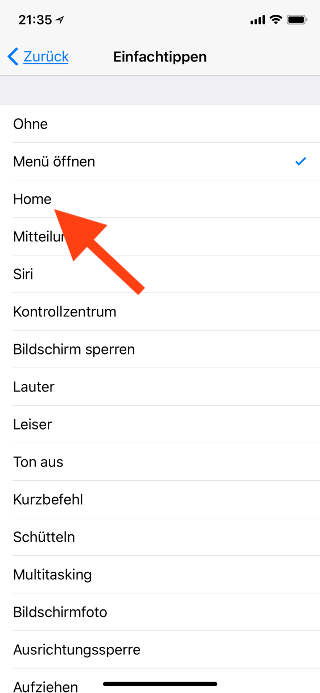
Standardmäßig öffnet ein einfacher Tap ein Menü, das unter „Hauptmenü anpassen“ selbst konfiguriert und mit Funktionen belegt werden kann. Die möglichen Aktionen sind mit denen zur direkten Belegung des Buttons identisch.

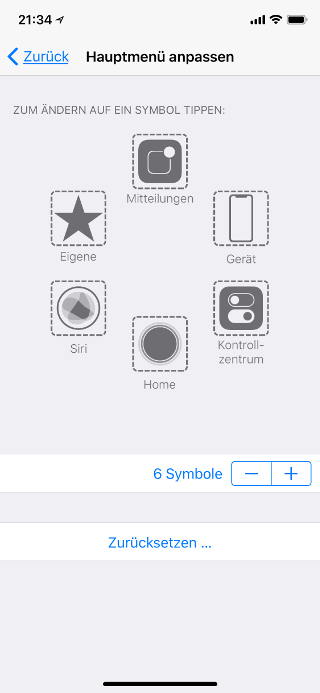
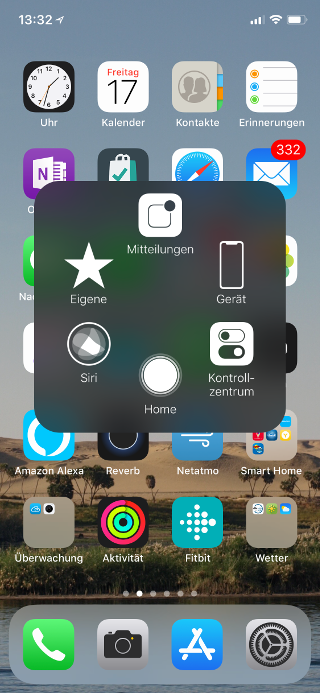
Nicht nur fürs X
Der virtuelle Homebutton ist auch auf iPhones verfügbar, die über einen physischen Homebutton verfügen. Ist die Taste mal defekt, dann kann man das iPhone weiter über den virtuellen Homebutton bedienen.